Cómo eliminar el secuestrador del navegador WRTenets
Secuestrador de navegadoresConocido también como: Redireccionamiento de WRTenets
Obtenga un escaneo gratuito y verifique si su computadora está infectada.
ELIMÍNELO AHORAPara usar el producto con todas las funciones, debe comprar una licencia para Combo Cleaner. 7 días de prueba gratuita limitada disponible. Combo Cleaner es propiedad y está operado por RCS LT, la empresa matriz de PCRisk.
¿Qué es WRTenets?
WRTenets es un software falso y un secuestrador del navegador, que promociona searchnets.xyz (un motor de búsqueda falso). Normalmente, los secuestradores del navegador provocan redireccionamientos a motores de búsqueda falsos cambiando la configuración del navegador, sin embargo, WRTenets no siempre funciona de esta manera.
Además, este secuestrador del navegador tiene capacidades de rastreo de datos, que se emplean para supervisar la actividad de navegación de los usuarios. Debido a las dudosas técnicas empleadas para hacer proliferar WRTenets, también está clasificado como aplicación potencialmente no deseada (PUA).
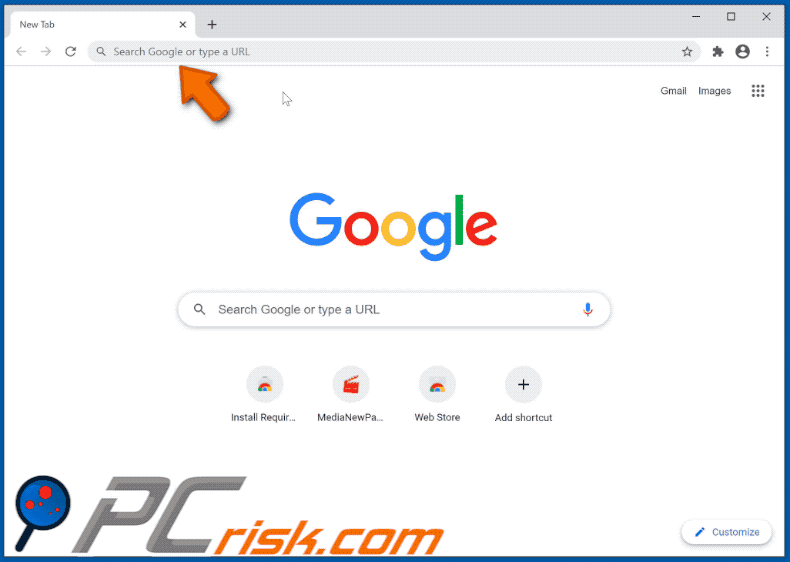
Resumen de WRTenets
Los secuestradores del navegador se dirigen principalmente a navegadores populares con grandes bases de usuarios. Suelen reasignar la página de inicio, el motor de búsqueda predeterminado y las URL de las nuevas pestañas o ventanas a direcciones de motores de búsqueda falsos. En algunos casos, WRTenets realiza estas modificaciones para promocionar searchnets.xyz.
Para explicar cómo afectan estas alteraciones a la experiencia de navegación, cada nueva pestaña/ventana del navegador que se abre y cada consulta de búsqueda que se escribe en la barra de URL redirige a la dirección del motor de búsqueda promocionado.
Además, los motores de búsqueda falsos rara vez son capaces de proporcionar resultados de búsqueda, por lo que tienden a redirigir a (o provocar cadenas de redireccionamiento que terminan en) Google, Bing, Yahoo y otros motores de búsqueda legítimos. El buscador web searchnets.xyz tampoco es capaz de generar resultados únicos, sin embargo, sus redireccionamientos dependen de la geolocalización de los usuarios.
En el momento de la investigación, searchnets.xyz redirigía directamente al motor de búsqueda de Yahoo (search.yahoo.com) o causaba una cadena de redireccionamientos que consistía en searchmes.xyz y terminaba con s3arch.page. Los secuestradores del navegador también pueden restringir/denegar el acceso a la configuración del navegador y deshacer cualquier cambio permitido realizado.
Por lo tanto, recuperar un navegador secuestrado es imposible sin eliminar el software que lo afecta. Como ya se ha mencionado, WRTenets puede rastrear datos. Puede registrar la actividad de navegación (URL visitadas, páginas vistas, consultas buscadas, etc.) y recopilar información personal extraída de ella (direcciones IP, geolocalizaciones y otros detalles).
En resumen, la presencia de software de rastreo de datos en los dispositivos puede provocar graves problemas de privacidad, pérdidas económicas e incluso el robo de la identidad. Para garantizar la seguridad del dispositivo y del usuario, se recomienda encarecidamente eliminar todas las aplicaciones y extensiones/plug-ins del navegador sospechosos inmediatamente después de su detección.
| Nombre | WRTenets |
| Tipo de amenaza | Secuestrador del navegador, Redireccionamiento, Secuestrador de búsqueda, Barra de herramientas, Nueva pestaña no deseada. |
| Extensión(es) del navegador | WRTenets |
| URL promocionada | searchnets.xyz |
| Dirección IP del servidor (searchnets.xyz) | 104.18.37.59 |
| Configuración del navegador afectada | Página de inicio, URL de la nueva pestaña, motor de búsqueda predeterminado. |
| Síntomas | Configuración del navegador de Internet manipulada (página de inicio, motor de búsqueda de Internet predeterminado, configuración de la nueva pestaña). Los usuarios se ven obligados a visitar el sitio web del secuestrador y buscar en Internet utilizando sus motores de búsqueda. |
| Métodos de distribución | Anuncios emergentes engañosos, instaladores de software gratuito (bundling), instaladores falsos de Flash Player. |
| Daños | Rastreo del navegador de Internet (posibles problemas de privacidad), visualización de anuncios no deseados, redireccionamientos a sitios web dudosos. |
| Eliminación de Malware |
Para eliminar posibles infecciones de malware, escanee su computadora con un software antivirus legítimo. Nuestros investigadores de seguridad recomiendan usar Combo Cleaner. Descargue Combo Cleaner para WindowsEl detector gratuito verifica si su equipo está infectado. Para usar el producto con todas las funciones, debe comprar una licencia para Combo Cleaner. 7 días de prueba gratuita limitada disponible. Combo Cleaner es propiedad y está operado por RCS LT, la empresa matriz de PCRisk. |
Ejemplos de secuestradores del navegador
FreeStreamSearch, FindConverterSearch y GetVideoSearch son algunos ejemplos de otros secuestradores del navegador. Pueden parecer legítimos e inofensivos y ofrecer funcionalidades "útiles", sin embargo, las funciones anunciadas rara vez son operativas. De hecho, esta información es cierta para la mayoría de PUA.
El único propósito de este software no deseado es generar beneficios para los desarrolladores. Los usuarios normales no reciben ningún valor real y, en su lugar, pueden experimentar graves problemas.
En lugar de ofrecer un valor real, las PUA secuestran navegadores, fuerzan la apertura de sitios web dudosos y maliciosos, ejecutan campañas publicitarias intrusivas (adware), recopilan información sensible y de identificación personal.
¿Cómo se instaló WRTenets en mi ordenador?
Las PUA suelen descargarse/instalarse junto con otros productos. Esta técnica de marketing engañosa que consiste en empaquetar software normal con adiciones no deseadas o maliciosas se denomina "empaquetado".
Al precipitarse en la descarga/instalación de software (por ejemplo, ignorando las condiciones, saltándose pasos y secciones, utilizando la configuración "Rápida/Exprés", etc.), muchos usuarios se arriesgan a introducir involuntariamente en sus dispositivos contenidos incluidos en paquetes. Los anuncios intrusivos también proliferan entre las PUA.
Al hacer clic en ellos, los anuncios pueden ejecutar scripts para descargar/instalar estas aplicaciones sin el permiso del usuario. Algunas PUA (incluida WRTenets) tienen páginas web de descarga "oficiales" desde las que se pueden descargar.
Cómo evitar la instalación de aplicaciones potencialmente no deseadas
Se recomienda investigar todo el software antes de descargarlo/instalarlo. Utilice sólo canales de descarga oficiales y verificados. Los sitios web de alojamiento de archivos no oficiales y gratuitos, las redes de intercambio P2P (BitTorrent, Gnutella, eMule) y otros descargadores de terceros suelen ofrecer contenidos dañinos y empaquetados, por lo que no son de confianza y deben evitarse.
Al descargar/instalar, lea las condiciones, estudie todas las opciones posibles, utilice la configuración "Personalizada/Avanzada" y excluya aplicaciones, herramientas, funciones adicionales, etc. Los anuncios intrusivos suelen parecer legítimos, sin embargo, pueden redirigir a sitios dudosos y maliciosos (por ejemplo, juegos de azar, pornografía, citas para adultos y muchos otros).
Si encuentra anuncios o redireccionamientos de este tipo, inspeccione el sistema y elimine inmediatamente todas las aplicaciones dudosas y extensiones/plug-ins del navegador. Si su ordenador ya está infectado con WRTenets, le recomendamos que ejecute un análisis con Combo Cleaner Antivirus para Windows para eliminar automáticamente este secuestrador de navegadores.
El secuestrador del navegador WRTenets pide permiso para rastrear la actividad de navegación:
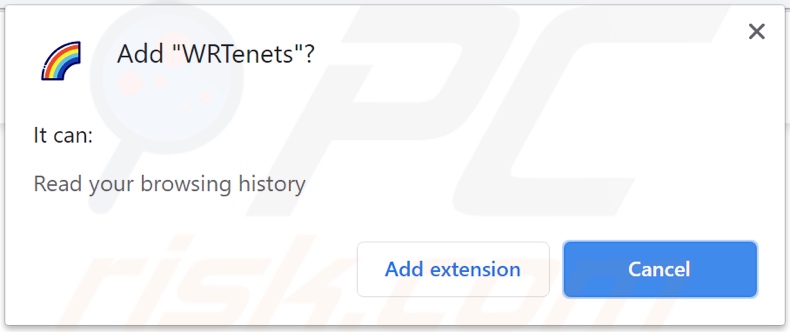
Aspecto de la cadena de redireccionamientos alternativos (searchnets.xyz, searchmes.xyz y s3arch.page) causados por el secuestrador del navegador WRTenets (GIF):
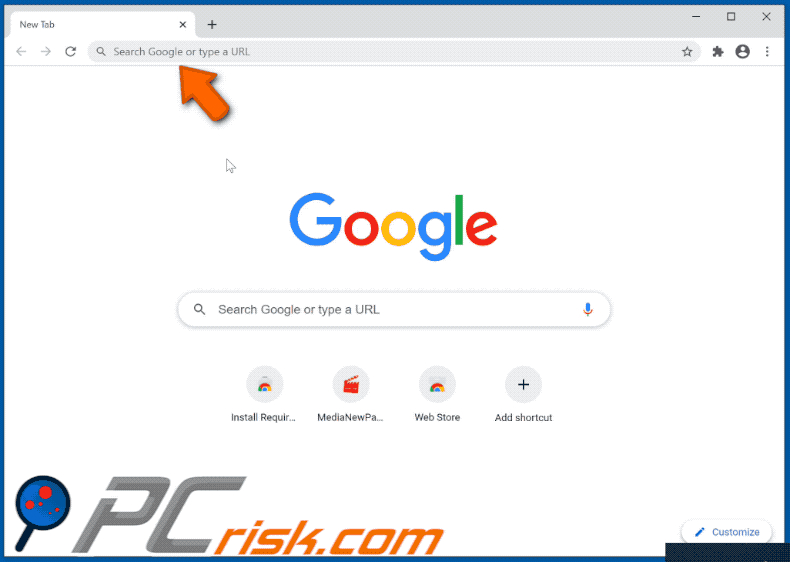
Sitios web que promocionan el secuestrador del navegador WRTenets.
NOTA IMPORTANTE: Algunos de estos sitios engañosos piden activar las notificaciones del navegador web.
Por lo tanto, antes de comenzar, realice estos pasos:
Google Chrome (PC):
- Haga clic en el botón Menú (tres puntos) en la esquina superior derecha de la pantalla
- Seleccione "Configuración", desplácese hasta la parte inferior y haga clic en "Opciones avanzadas"
- Baje hasta la sección "Privacidad y seguridad", seleccione "Configuración de contenido" y, a continuación, "Notificaciones"
- Haga clic en los tres puntos situados a la derecha de cada URL sospechosa y haga clic en "Bloquear" o "Eliminar" (si hace clic en "Eliminar" y vuelve a visitar el sitio malicioso, le pedirá que vuelva a activar las notificaciones)

Google Chrome (Android):
- Haga clic en el botón Menú (tres puntos) en la esquina superior derecha de la pantalla y haga clic en "Configuración"
- Deslice hacia abajo, haga clic en "Configuración del sitio" y luego en "Notificaciones"
- En la ventana abierta, localice todas las URL sospechosas y haga clic en ellas una a una
- Seleccione "Notificaciones" en la sección "Permisos" y marque la opción "OFF"

Mozilla Firefox:
- Haga clic en el botón Menú (tres barras) en la esquina superior derecha de la pantalla
- Seleccione "Opciones" y haga clic en "Privacidad y seguridad" en la barra de herramientas situada a la izquierda de la pantalla
- Desplácese hasta la sección "Permisos" y haga clic en el botón "Configuración" situado junto a "Notificaciones"
- En la ventana abierta, localice todas las URL sospechosas, haga clic en el menú desplegable y seleccione "Bloquear"

Internet Explorer:
- Haga clic en el botón de engranaje situado en la esquina superior derecha de la ventana de IE
- Seleccione "Opciones de Internet"
- Seleccione la pestaña "Privacidad" y haga clic en "Configuración" en la sección "Bloqueador de ventanas emergentes"
- Seleccione las URL sospechosas y elimínelas una a una haciendo clic en el botón "Eliminar"

Microsoft Edge:
- Haga clic en el botón de menú (tres puntos) situado en la esquina superior derecha de la ventana de Edge
- Deslice hacia abajo, busque y haga clic en "Configuración"
- Vuelva a desplazarse hacia abajo y haga clic en "Ver configuración avanzada"
- Haga clic en "Administrar" en "Permisos de sitios web"
- Haga clic en el interruptor situado debajo de cada sitio web sospechoso

Safari (Mac):
- Haga clic en el botón "Safari" en la esquina superior izquierda de la pantalla y seleccione "Preferencias..."
- Seleccione la pestaña "Sitios web" y, a continuación, seleccione la sección "Notificaciones" en el panel izquierdo
- Compruebe si hay URL sospechosas y aplique la opción "Denegar" a cada una de ellas

Eliminación automática instantánea de malware:
La eliminación manual de amenazas puede ser un proceso largo y complicado que requiere conocimientos informáticos avanzados. Combo Cleaner es una herramienta profesional para eliminar malware de forma automática, que está recomendado para eliminar malware. Descárguelo haciendo clic en el siguiente botón:
DESCARGAR Combo CleanerSi decide descargar este programa, quiere decir que usted está conforme con nuestra Política de privacidad y Condiciones de uso. Para usar el producto con todas las funciones, debe comprar una licencia para Combo Cleaner. 7 días de prueba gratuita limitada disponible. Combo Cleaner es propiedad y está operado por RCS LT, la empresa matriz de PCRisk.
Menú de acceso rápido:
- ¿Qué es WRTenets?
- PASO 1. Desinstalar la aplicación WRTenets usando el Panel de Control.
- PASO 2. Eliminar el secuestrador del navegador WRTenets de Google Chrome.
- PASO 3. Eliminar la página de inicio de searchnets.xyz y el motor de búsqueda predeterminado de Mozilla Firefox.
- PASO 4. Eliminar el redireccionamiento a searchnets.xyz de Safari.
- PASO 5. Eliminar los plug-ins maliciosos de Microsoft Edge.
- PASO 6. Eliminar searchnets.xyz de Internet Explorer.
Eliminación del secuestrador del navegador WRTenets:
Usuarios de Windows 10:

Haga clic con el botón derecho en la esquina inferior izquierda de la pantalla, en el Menú de acceso rápido, seleccione Panel de control. En la nueva ventana, elija Desinstalar un programa.
Usuarios de Windows 7:

Haga clic en Inicio (El "logo de Windows" en la esquina inferior izquierda de su escritorio), elija Panel de control. Localice la opción Programas y características y haga clic en Desinstalar un programa.
Usuarios de macOS (OSX):

Haga clic Finder, en la nueva ventana, seleccione Aplicaciones. Arrastre la app desde la carpeta Aplicaciones hasta la papelera (ubicada en su Dock). Seguidamente, haga clic derecho sobre el icono de la papelera y seleccione Vaciar papelera.
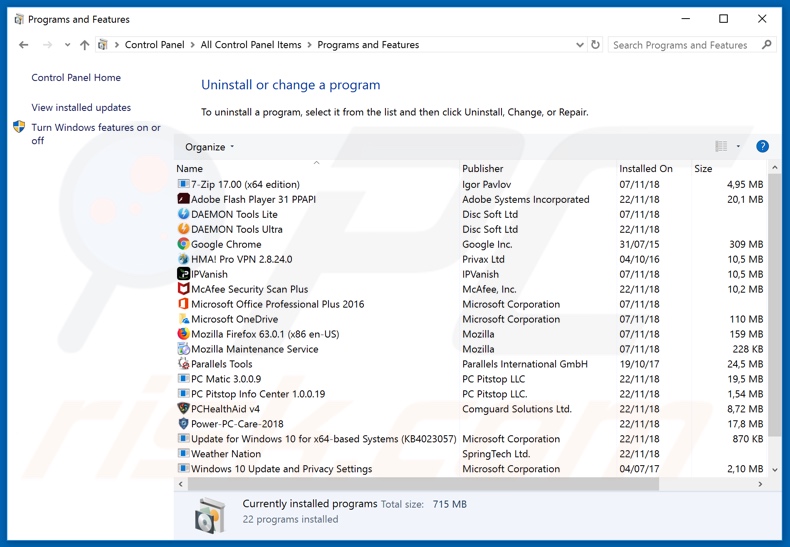
En la ventana de desinstalación de programas: busque por cualquier aplicación sospechosa recientemente instalada (por ejemplo, "WRTenets"), seleccione estas entradas y haga clic en "Desinstalar" o "Eliminar".
Tras desinstalar las aplicaciones potencialmente no deseadas que provocan los redireccionamientos del navegador al sitio web searchnets.xyz, analice su ordenador en busca de componentes restantes no deseados. Para ello, utilice un software antimalware recomendado.
DESCARGAR eliminador de infecciones de malware
Combo Cleaner verifica si su equipo está infectado. Para usar el producto con todas las funciones, debe comprar una licencia para Combo Cleaner. 7 días de prueba gratuita limitada disponible. Combo Cleaner es propiedad y está operado por RCS LT, la empresa matriz de PCRisk.
Eliminación del secuestrador del navegador WRTenets de los navegadores de Internet:
Vídeo que demuestra cómo eliminar los redireccionamientos del navegador:
 Eliminar extensiones maliciosas de Google Chrome:
Eliminar extensiones maliciosas de Google Chrome:
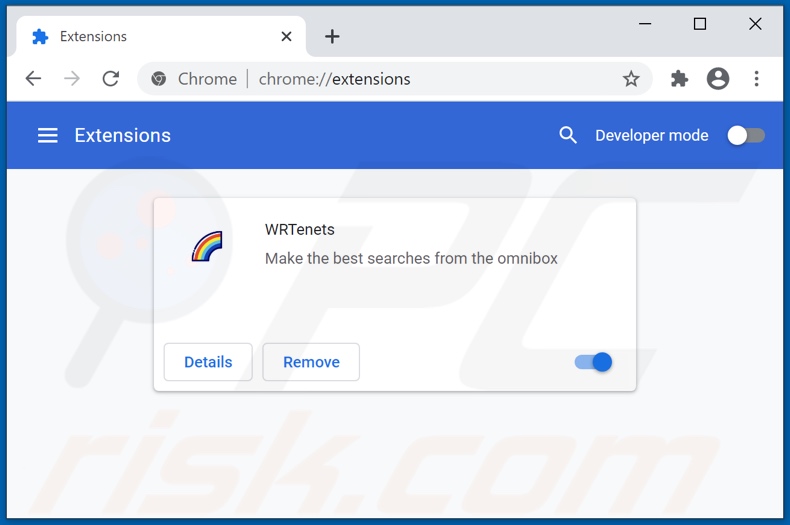
Haga clic en el icono de menú de Google Chrome ![]() (en la esquina superior derecha de Google Chrome), seleccione "Más herramientas" y haga clic en "Extensiones". Localice "WRTenets" y otros complementos de navegador sospechosos recientemente instalados y elimínelos.
(en la esquina superior derecha de Google Chrome), seleccione "Más herramientas" y haga clic en "Extensiones". Localice "WRTenets" y otros complementos de navegador sospechosos recientemente instalados y elimínelos.
Cambiar la página de inicio:
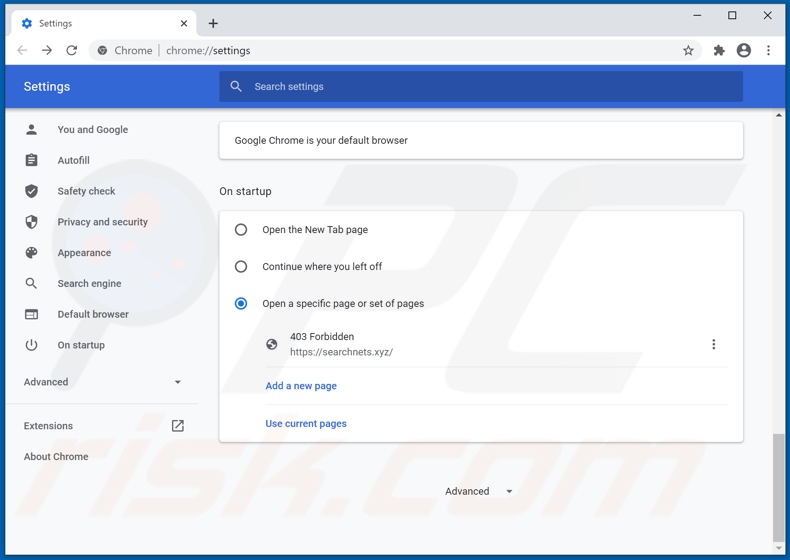
Haga clic en el icono de menú de Google Chrome ![]() (en la esquina superior derecha de Google Chrome), seleccione "Configuración". En la sección "Al iniciar", desactive "WRTenets", busque la URL del secuestrador del navegador (hxxp://www.searchnets.xyz) debajo de la opción "Abrir una página específica o un conjunto de páginas". Si está presente, haga clic en el icono de los tres puntos verticales y seleccione "Eliminar".
(en la esquina superior derecha de Google Chrome), seleccione "Configuración". En la sección "Al iniciar", desactive "WRTenets", busque la URL del secuestrador del navegador (hxxp://www.searchnets.xyz) debajo de la opción "Abrir una página específica o un conjunto de páginas". Si está presente, haga clic en el icono de los tres puntos verticales y seleccione "Eliminar".
Cambiar el motor de búsqueda predeterminado:
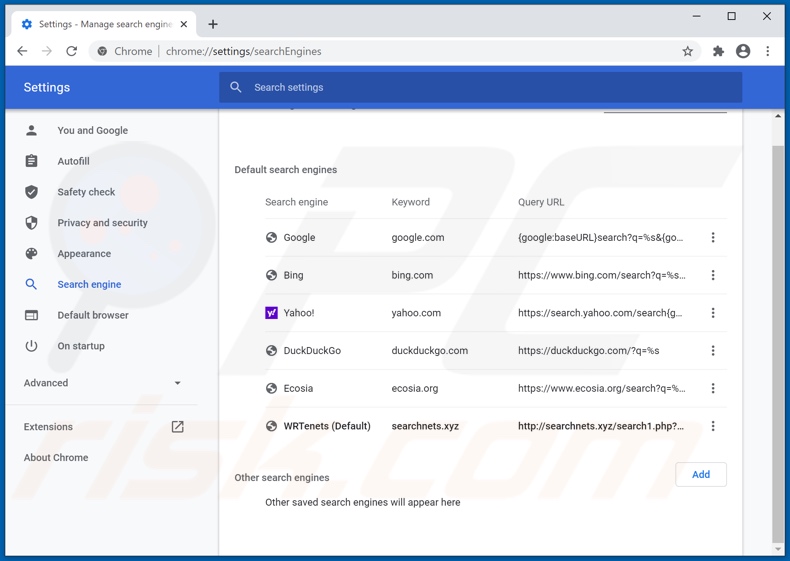
Para cambiar el motor de búsqueda predeterminado en Google Chrome: Haga clic en el icono del menú de Google Chrome ![]() (en la esquina superior derecha de Google Chrome), seleccione "Configuración", en la sección "Motor de búsqueda", haga clic en "Administrar motores de búsqueda...", en la lista abierta busque "searchnets.xyz", cuando esté localizado haga clic en los tres puntos verticales cerca de esta URL y seleccione "Eliminar de la lista".
(en la esquina superior derecha de Google Chrome), seleccione "Configuración", en la sección "Motor de búsqueda", haga clic en "Administrar motores de búsqueda...", en la lista abierta busque "searchnets.xyz", cuando esté localizado haga clic en los tres puntos verticales cerca de esta URL y seleccione "Eliminar de la lista".
Método opcional:
Si sigue teniendo problemas para eliminar redireccionamiento de wrtenets, restablezca la configuración predeterminada del navegador Google Chrome. Haga clic en el icono de menú en Chrome ![]() (parte superior derecha de Google Chrome) y seleccione Configuración. Diríjase a la parte inferior de la pantalla. Haga clic en el enlace Configuración avanzada.
(parte superior derecha de Google Chrome) y seleccione Configuración. Diríjase a la parte inferior de la pantalla. Haga clic en el enlace Configuración avanzada.

De nuevo, utilice la barra de desplazamiento para ir a la parte inferior de la pantalla y haga clic en el botón Restablecer (Restaura los valores predeterminados originales de la configuración).

En la nueva ventana, confirme que quiere restablecer la configuración predeterminada de Google Chrome haciendo clic en el botón Restablecer.

 Eliminar plug-ins maliciosos de Mozilla Firefox:
Eliminar plug-ins maliciosos de Mozilla Firefox:
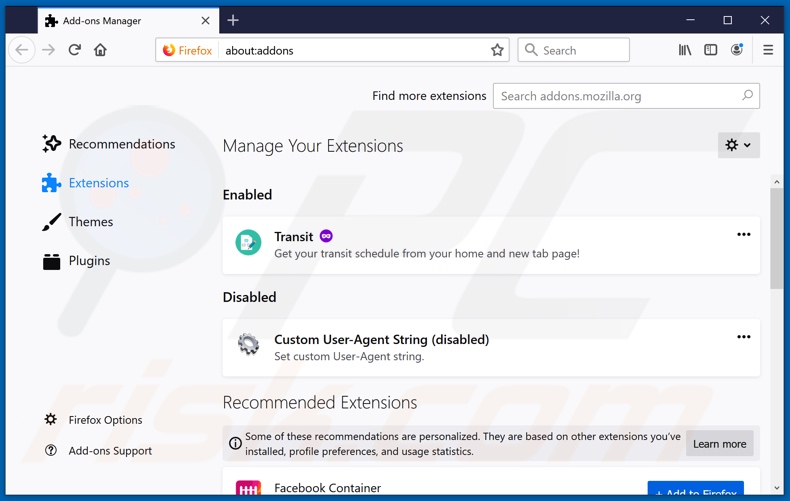
Haga clic en el icono del menú Firefox ![]() (en la esquina superior derecha de la ventana principal), seleccione "Complementos". Haga clic en "Extensiones" y elimine "WRTenets", así como todos los demás complementos instalados recientemente en su navegador.
(en la esquina superior derecha de la ventana principal), seleccione "Complementos". Haga clic en "Extensiones" y elimine "WRTenets", así como todos los demás complementos instalados recientemente en su navegador.
Cambiar la página de inicio:
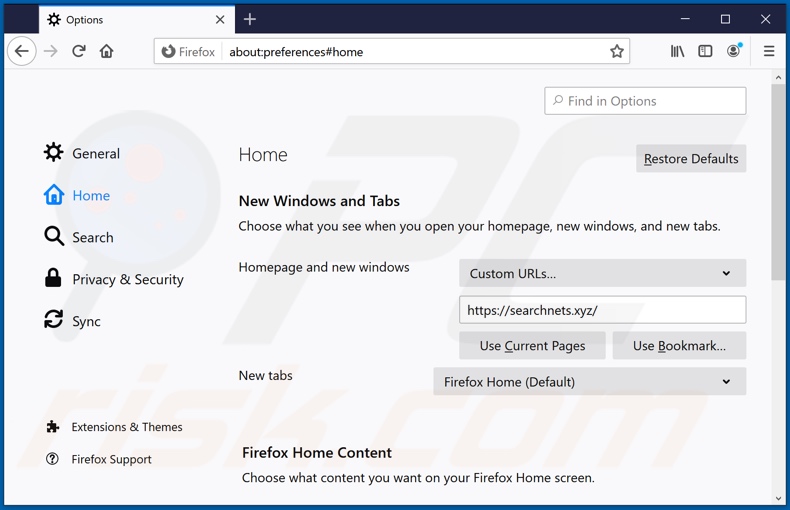
Para restablecer la página de inicio, haga clic en el icono del menú Firefox ![]() (en la esquina superior derecha de la ventana principal), luego seleccione "Opciones", en la ventana abierta desactive "WRTenets", elimine hxxp://searchnets.xyz e introduzca su dominio preferido, que se abrirá cada vez que inicie Mozilla Firefox.
(en la esquina superior derecha de la ventana principal), luego seleccione "Opciones", en la ventana abierta desactive "WRTenets", elimine hxxp://searchnets.xyz e introduzca su dominio preferido, que se abrirá cada vez que inicie Mozilla Firefox.
Cambiar el motor de búsqueda predeterminado:
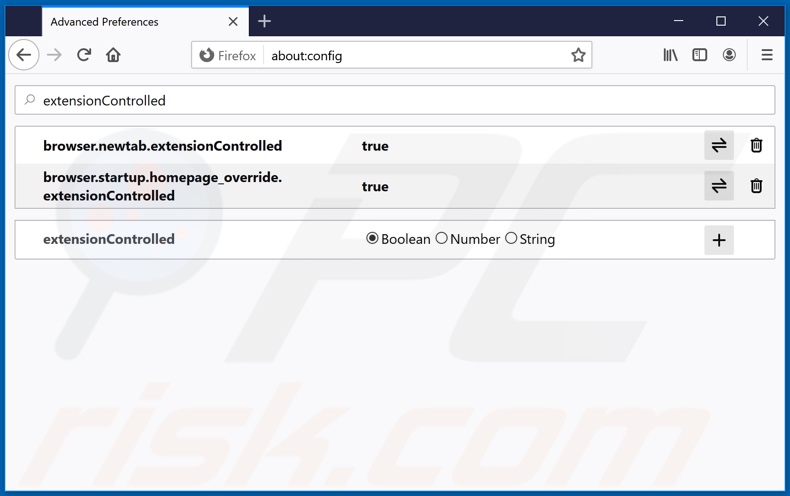
En la barra de direcciones URL, escriba about:config y pulse Intro.
Haga clic en "Tendré cuidado, ¡lo prometo!".
En el filtro de búsqueda de la parte superior, escriba "extensionControlled"
Establezca ambos resultados en "false" haciendo doble clic en cada entrada o haciendo clic en el botón ![]() .
.
Método opcional:
Los usuarios con problemas para eliminar de redireccionamiento de wrtenets pueden restablecer la configuración de Mozilla Firefox.
Abra Mozilla Firefox; en la esquina superior derecha de la ventana principal, haga clic en el menú de Firefox ![]() ; en el menú desplegado, pulse sobre el icono Abrir menú de ayuda
; en el menú desplegado, pulse sobre el icono Abrir menú de ayuda ![]()

Seleccione Información para solucionar problemas.

En la nueva pantalla, haga clic en el botón Restablecer Firefox.

En la nueva ventana, confirme que desea restablecer la configuración predeterminada de Mozilla Firefox haciendo clic en el botón Restablecer.

 Eliminar extensiones maliciosas en Safari:
Eliminar extensiones maliciosas en Safari:

Cerciórese de que su navegador Safari está activo y pulse sobre el menú Safari. Luego, seleccione Preferencias…

En la ventana de preferencias, seleccione la pestaña Extensiones. Localice aquellas extensiones instaladas recientemente que parezcan sospechosas y desinstálelas.

En la ventana de preferencias, seleccione la pestaña General y cerciórese de que su página de inicio es una URL que ha elegido usted. Si un secuestrador de navegadores la ha cambiado, modifíquela.

En la ventana de preferencias, seleccione la pestaña de búsqueda y asegúrese de que su buscador preferido está configurado como predeterminado.
Método opcional:
Asegúrese de que su navegador Safari está activo y haga clic en el menú Safari. Seleccione Borrar historial y datos de sitios webs del menú desplegable.

En el cuadro de diálogo que se ha abierto, seleccione Todo el historial y pulse el botón Borrar historial.

 Elimine las extensiones maliciosas de Microsoft Edge:
Elimine las extensiones maliciosas de Microsoft Edge:

Haga clic en el ícono de menú de Edge ![]() (en la esquina superior derecha de Microsoft Edge), seleccione "Extensiones". Localice los complementos de navegador sospechosos recientemente instalados y elimínelos.
(en la esquina superior derecha de Microsoft Edge), seleccione "Extensiones". Localice los complementos de navegador sospechosos recientemente instalados y elimínelos.
Cambie su página de inicio y la configuración de nueva pestaña:

Haga clic en el ícono de menú de Edge ![]() (en la esquina superior derecha de Microsoft Edge), seleccione "Configuración". En la sección "Al iniciar", busque el nombre del secuestrador del navegador y haga clic en "Desactivar".
(en la esquina superior derecha de Microsoft Edge), seleccione "Configuración". En la sección "Al iniciar", busque el nombre del secuestrador del navegador y haga clic en "Desactivar".
Cambie su motor de búsqueda predeterminado de Internet:

Para cambiar su motor de búsqueda predeterminado en Microsoft Edge: haga clic en el ícono del menú de Edge ![]() (en la esquina superior derecha de Microsoft Edge), seleccione "Privacidad y servicios", desplácese hasta la parte inferior de la página y seleccione "Barra de dirección". En la sección "Motores de búsqueda utilizados en la barra de direcciones", busque el nombre del motor de búsqueda de Internet no deseado, cuando lo encuentre, haga clic en el botón "Desactivar" cerca de él. Alternativamente, puede hacer clic en "Administrar motores de búsqueda", en el menú abierto busque motores de búsqueda de Internet no deseados. Haga clic en el icono del rompecabezas
(en la esquina superior derecha de Microsoft Edge), seleccione "Privacidad y servicios", desplácese hasta la parte inferior de la página y seleccione "Barra de dirección". En la sección "Motores de búsqueda utilizados en la barra de direcciones", busque el nombre del motor de búsqueda de Internet no deseado, cuando lo encuentre, haga clic en el botón "Desactivar" cerca de él. Alternativamente, puede hacer clic en "Administrar motores de búsqueda", en el menú abierto busque motores de búsqueda de Internet no deseados. Haga clic en el icono del rompecabezas ![]() cerca de él y seleccione "Desactivar".
cerca de él y seleccione "Desactivar".
Método opcional:
Si continúa teniendo problemas con la eliminación de redireccionamiento de wrtenets, restablezca la configuración del navegador Microsoft Edge. Haga clic en el ícono de menú de Edge ![]() (en la esquina superior derecha de Microsoft Edge) y seleccione Configuración.
(en la esquina superior derecha de Microsoft Edge) y seleccione Configuración.

En el menú de configuración abierto, seleccione Restablecer configuración.

Seleccione Restaurar configuración a sus valores predeterminados. En la ventana abierta, confirme que desea restablecer la configuración predeterminada de Microsoft Edge haciendo clic en el botón Restablecer.

- Si esto no ayudó, siga estas instrucciones que explican cómo restablecer el navegador Microsoft Edge.
 Eliminar complementos maliciosos de Internet Explorer:
Eliminar complementos maliciosos de Internet Explorer:
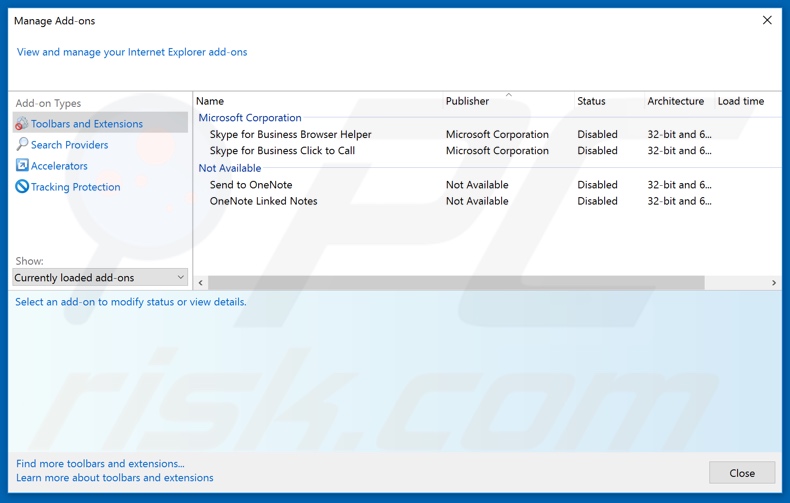
Haga clic en el icono "engranaje" ![]() (en la esquina superior derecha de Internet Explorer), seleccione "Administrar complementos". Busque cualquier extensión sospechosa instalada recientemente, seleccione estas entradas y haga clic en "Eliminar".
(en la esquina superior derecha de Internet Explorer), seleccione "Administrar complementos". Busque cualquier extensión sospechosa instalada recientemente, seleccione estas entradas y haga clic en "Eliminar".
Cambiar la página de inicio:
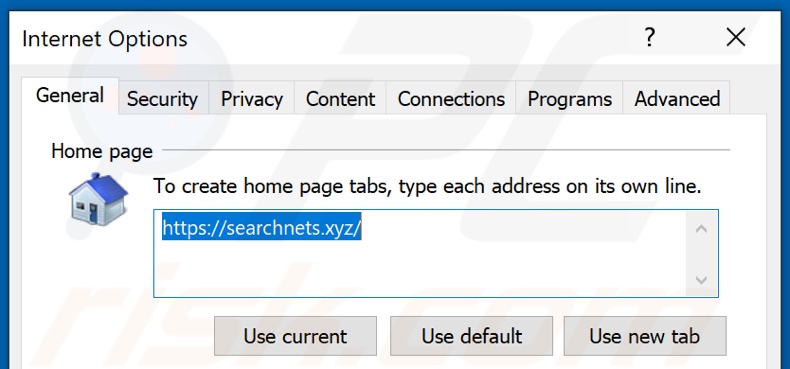
Haga clic en el icono "engranaje" ![]() (en la esquina superior derecha de Internet Explorer), seleccione "Opciones de Internet", en la ventana abierta elimine hxxp://searchnets.xyz e introduzca su dominio preferido, que se abrirá cada vez que inicie Internet Explorer. También puede introducir about: blank para abrir una página en blanco al iniciar Internet Explorer.
(en la esquina superior derecha de Internet Explorer), seleccione "Opciones de Internet", en la ventana abierta elimine hxxp://searchnets.xyz e introduzca su dominio preferido, que se abrirá cada vez que inicie Internet Explorer. También puede introducir about: blank para abrir una página en blanco al iniciar Internet Explorer.
Cambiar el motor de búsqueda predeterminado:
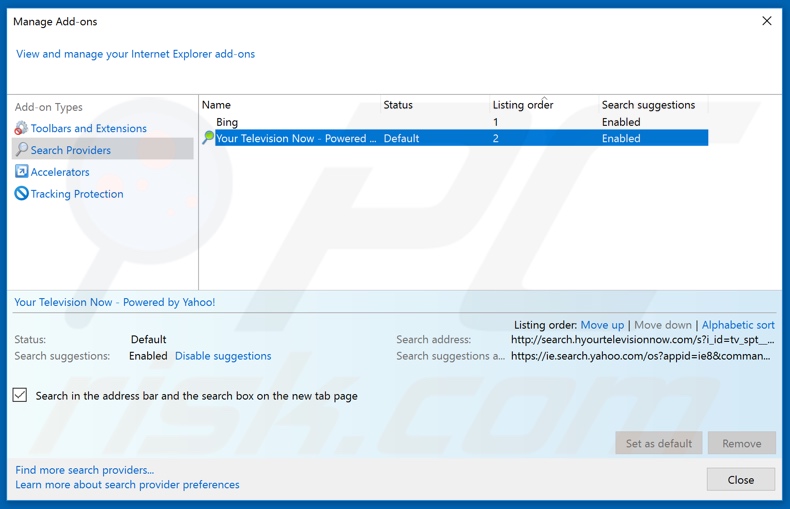
Haga clic en el icono "engranaje" ![]() (en la esquina superior derecha de Internet Explorer), seleccione "Administrar complementos". En la ventana abierta, seleccione "Proveedores de búsqueda", establezca "Google", "Bing" o cualquier otro motor de búsqueda preferido como predeterminado y, a continuación, elimine "WRTenets".
(en la esquina superior derecha de Internet Explorer), seleccione "Administrar complementos". En la ventana abierta, seleccione "Proveedores de búsqueda", establezca "Google", "Bing" o cualquier otro motor de búsqueda preferido como predeterminado y, a continuación, elimine "WRTenets".
Método opcional:
Si sigue teniendo problemas con la eliminación de redireccionamiento de wrtenets, restablezca la configuración de Internet Explorer por defecto.
Usuarios de Windows XP: Clic en Inicio, pulse en Ejecutar; en la nueva ventana, escriba inetcpl.cpl. A continuación, haga clic en la pestaña Opciones avanzadas y luego en Restablecer... .

Usuarios de Windows Vista y Windows 7: Haga clic en el logo de Windows, en el cuadro de búsqueda teclee inetcpl.cpl y pulse Enter. En la nueva ventana, haga clic en la pestaña de Opciones avanzadas, luego haga clic en Restablecer.

Usuarios de Windows 8: Abra Internet Explorer y haga clic en el icono de la ruedecita. Seleccione Opciones de Internet.

En la nueva ventana, selecciona la pestaña de Opciones avanzadas.

Haga clic en el botón Restablecer.

Confirme que desea restablecer la configuración predeterminada de Internet Explorer haciendo clic en el botón Restablecer.

Resumen:
 Un secuestrador de navegadores es un tipo de software publicitario que modifica la configuración de los navegadores, ya que cambia la página de inicio y motor de búsqueda predeterminado por un sitio web no deseado. Muy frecuentemente, este tipo de software publicitario se introduce en el sistema operativo del usuario a través de las descargas de programas gratuitos. Si su descarga está gestionada por un cliente de descargas, asegúrese de descartar la instalación de barras de herramientas o aplicaciones promocionadas que pretendan cambiar la página de inicio y motor de búsqueda predeterminados.
Un secuestrador de navegadores es un tipo de software publicitario que modifica la configuración de los navegadores, ya que cambia la página de inicio y motor de búsqueda predeterminado por un sitio web no deseado. Muy frecuentemente, este tipo de software publicitario se introduce en el sistema operativo del usuario a través de las descargas de programas gratuitos. Si su descarga está gestionada por un cliente de descargas, asegúrese de descartar la instalación de barras de herramientas o aplicaciones promocionadas que pretendan cambiar la página de inicio y motor de búsqueda predeterminados.
Ayuda para la desinfección:
Si se encuentra con problemas al intentar eliminar redireccionamiento de wrtenets de sus navegadores, por favor pida ayuda en nuestro foro de eliminación de programas maliciosos.
Publique un comentario:
Si dispone de más información sobre redireccionamiento de wrtenets o sobre la forma de eliminarlo, por favor comparta su conocimiento en la sección de comentarios de abajo.
Fuente: https://www.pcrisk.com/removal-guides/19460-wrtenets-browser-hijacker
Preguntas frecuentes (FAQ)
¿Cuál es el objetivo de obligar a los usuarios a visitar el sitio web searchnets.xyz u otras páginas falsas de motores de búsqueda?
Los ciberdelincuentes (es decir, los desarrolladores de falsos motores de búsqueda y secuestradores del navegador) generan ingresos a través de redireccionamientos a sitios como searchnets.xyz.
¿Es una amenaza para mi privacidad visitar searchnets.xyz y sitios similares?
Lo más probable es que sí. Los sitios web como searchnets.xyz suelen recopilar datos de los visitantes con el fin de venderlos a terceros.
¿Cómo se infiltró un secuestrador del navegador en mi ordenador?
El software secuestrador del navegador se propaga principalmente a través de paquetes de instalación, páginas web promocionales engañosas, software gratuito y sitios web de alojamiento de archivos gratuitos, redes de intercambio Peer-to-Peer, notificaciones de spam en el navegador y anuncios intrusivos.
¿Me ayudará Combo Cleaner a eliminar el secuestrador del navegador WRTenets?
Sí, Combo Cleaner puede analizar los dispositivos y eliminar los secuestradores del navegador instalados. Tenga en cuenta que la eliminación manual (sin ayuda de programas de seguridad) puede resultar ineficaz. En los casos en los que hay varios secuestradores del navegador presentes, después de eliminar uno, los demás pueden volver a instalarlo. Además, los ajustes relacionados con la eliminación podrían no ser modificables con el software secuestrador del navegador instalado. Por lo tanto, es fundamental eliminar los secuestradores del navegador a fondo y de una vez.
Compartir:

Tomas Meskauskas
Investigador experto en seguridad, analista profesional de malware
Me apasiona todo lo relacionado con seguridad informática y tecnología. Me avala una experiencia de más de 10 años trabajando para varias empresas de reparación de problemas técnicos y seguridad on-line. Como editor y autor de PCrisk, llevo trabajando desde 2010. Sígueme en Twitter y LinkedIn para no perderte nada sobre las últimas amenazas de seguridad en internet.
El portal de seguridad PCrisk es ofrecido por la empresa RCS LT.
Investigadores de seguridad han unido fuerzas para ayudar a educar a los usuarios de ordenadores sobre las últimas amenazas de seguridad en línea. Más información sobre la empresa RCS LT.
Nuestras guías de desinfección de software malicioso son gratuitas. No obstante, si desea colaborar, puede realizar una donación.
DonarEl portal de seguridad PCrisk es ofrecido por la empresa RCS LT.
Investigadores de seguridad han unido fuerzas para ayudar a educar a los usuarios de ordenadores sobre las últimas amenazas de seguridad en línea. Más información sobre la empresa RCS LT.
Nuestras guías de desinfección de software malicioso son gratuitas. No obstante, si desea colaborar, puede realizar una donación.
Donar
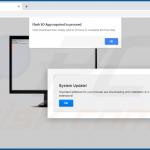
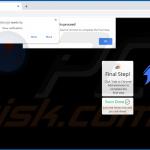
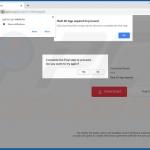
▼ Mostrar discusión